![]() Tworzenie kopii bazy danych (w wersji desktopowej i internetowej programu)
Tworzenie kopii bazy danych (w wersji desktopowej i internetowej programu)
![]() Odtwarzanie kopii zapasowej bazy danych (w wersji desktopowej programu)
Odtwarzanie kopii zapasowej bazy danych (w wersji desktopowej programu)
Tworzenie kopii bazy danych w wersji desktopowej i internetowej
Kopie bazy danych w plikach XML/ZIP
Wszystkie dane, jakimi operuje program (zarówno w wersji desktopowej, jak i internetowej), niezależnie od rodzaju użytego serwera bazy danych, mogą być zapisane we wskazanym miejscu na dysku w postaci pliku XML. Służy do tego funkcja Administracja/ Eksport/ Kopia danych XML/ZIP. Tak sporządzona kopia może być użyta przy tworzeniu nowej bazy danych na wybranym serwerze. Kopie XML/ZIP bazy danych zapisywane są automatycznie w domyślnym folderze.
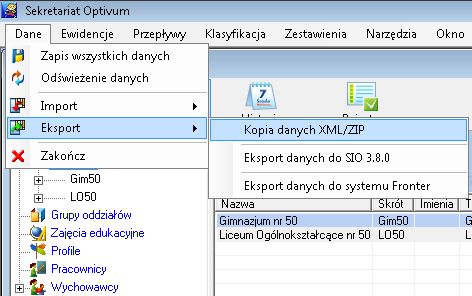
Tworzenie kopii za pomocą kreatora
Kopia danych XML/ZIP tworzona jest za pomocą Kreatora tworzenia kopii. Kreator umożliwia określenie parametrów kopii XML/ZIP, takich jak lokalizacja zapisanej kopii, szyfrowanie danych czy podpisanie podpisem elektronicznym (kwalifikowanym bądź niekwalifikowanym).
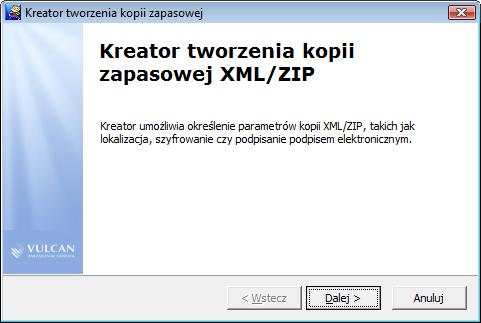
Proces tworzenia kopii zapasowej XML/ZIP z użyciem kreatora odbywa się w następujących oknach:
| • | Lokalizacja kopii zapasowej XML/ZIP – w polu Lokalizacja kopii zapasowej XML/ZIP należy wskazać miejsce, w którym kopia zapasowa ma zostać zapisana. |

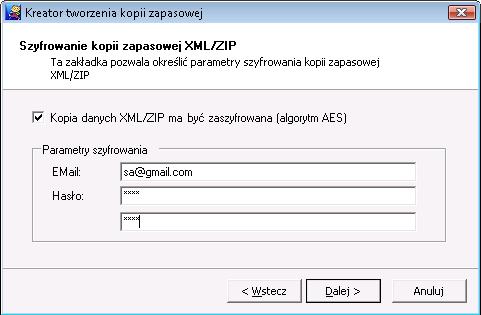
| • | Podpisywanie kopii zapasowej XML/ZIP – w tym oknie należy zaznaczyć parametr Kopia danych XML/ZIP ma być podpisana za pomocą podpisu elektronicznego. |

Po wybraniu tego ustawienia wyświetlane jest okno, w którym należy wskazać certyfikat, którym zostanie podpisana kopia bazy danych. Wskazanie tego ustawienia uniemożliwia osobom niepowołanym dostęp do kopii.

Kończenia pracy kreatora tworzenia kopii zapasowej XML/ZIP – w oknie zebrane są informacje dotyczące konfiguracji wybranych parametrów.
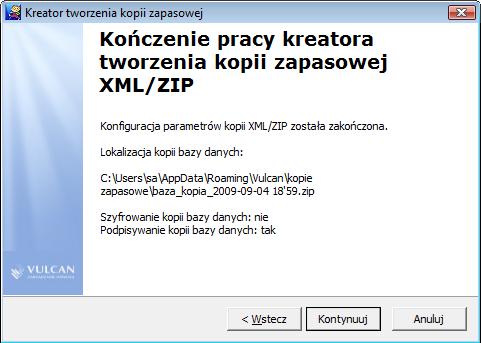
Odtwarzanie kopii zapasowej bazy danych (w wersji desktopowej programu)
Odtwarzanie zaszyfrowanej lub podpisanej podpisem elektronicznym kopii zapasowej XML/ZIP
UWAGA! Sposób odtworzenia kopii bazy na wybranym serwerze opisany został w rozdziale Odtworzenie kopii bazy na wybranym serwerze. |
W zaszyfrowanej kopii danych XML/ZIP rejestrowane jest nazwisko osoby tworzącej kopię. Podczas odtworzenia zaszyfrowanej kopii wyświetlane jest okno z zapamiętanym adresem e-mail. Następny krok to podanie hasła, które uniemożliwia dostęp osobom niepowołanym.
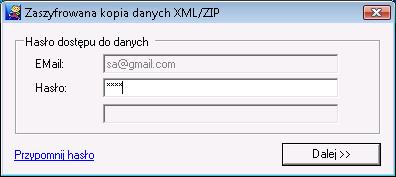
W przypadku utraty hasła istnieje możliwość odzyskania go poprzez wybór opcji Przypomnij hasło. Hasło zostaje wysyłane na adres e-mail użytkownika, który wykonał kopię danych. Po jego otrzymaniu należy podać kod odblokowujący i wybrać przycisk ![]() .
.
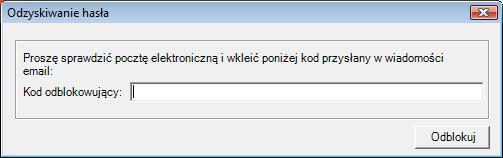
W przypadku gdy kopia została podpisana podpisem elektronicznym podczas odtworzenia podpisanej kopii wyświetli się informacja weryfikująca podpis elektroniczny. Następnie wyświetlony zostanie certyfikat podpisu elektronicznego, który należy potwierdzić.
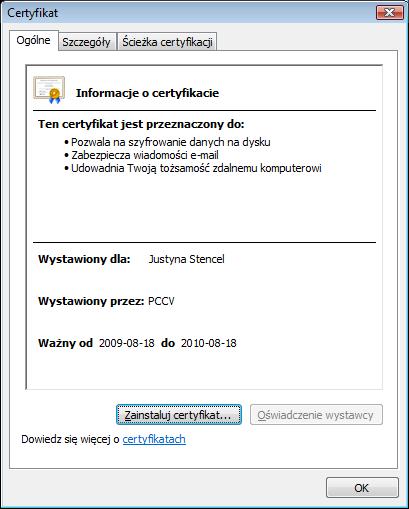
Wykonywanie kopii zapasowej bazy danych na Microsoft SQL Server 2005 Express
Tworzenie kopii zapasowych jest ważnym elementem administracji ba-zami danych. W systemie bazodanowym Microsoft SQL Server 2005 Express proces wykonywania kopii zapasowych obsługiwany jest przez narzędzie SQL Server Management Studio Express, które po zainstalowaniu jest dostępne w menu Start/Wszystkie programy (Programy)/Microsoft SQL Server 2005/SQL Server Management Studio Express.
Po wybraniu aplikacji pojawia się okno łączenia z serwerem (ang. Connect to Server).
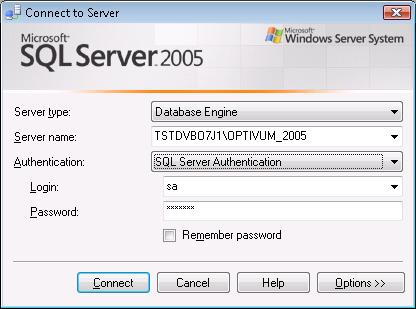
W powyższym oknie należy wskazać:
| • | odpowiedni składnik bazodanowy o nazwie Server Type, tj. Database Engine; |
| • | nazwę instancji (ang. Server name), do której użytkownik chce się zalogować. |
W przypadku programów VULCAN jest to nazwa_komputera\ Optivum_2005;
| • | tryb uwierzytelnienia (ang. Authentication): |
- Windows Authentication – wykorzystuje bieżące konto użytkownika domeny lub systemu operacyjnego do utworzenia połączenia.
- SQL Server Authentiation – umożliwia podanie konta logowania SQL Sever i odpowiadającego mu hasła.
Po wprowadzeniu nazwy danego użytkownika wraz z hasłem należy kliknąć przycisk Connect (Połącz). SQL Server Management Studio Express połączy się z serwerem.
Po zalogowaniu należy przejść do okna Object Explorer. Przy nazwie instancji SQL Server za pomocą znaku „+” rozwinąć listę jego obiektów. W Databases wyszukać bazę danych przeznaczoną do wykonania kopii zapasowej np. "baza" i gdzie na wybranej bazie danych kliknąć prawym przyciskiem myszy, wskazując Tasks i wybierając polecenie Back Up.
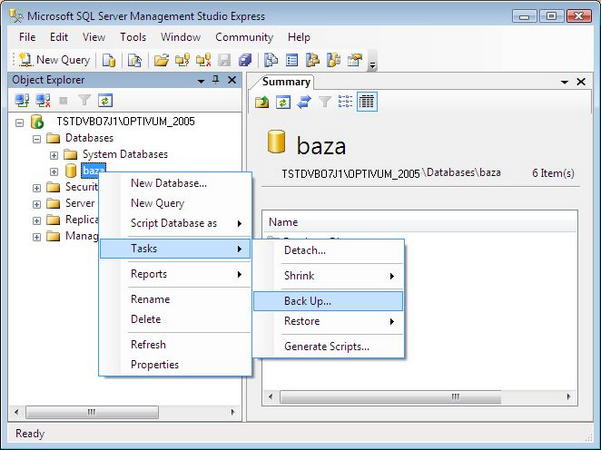
Wyświetlone zostaje okno dialogowe BackUp Database, które pozwala na wykonanie nowej kopii zapasowej.
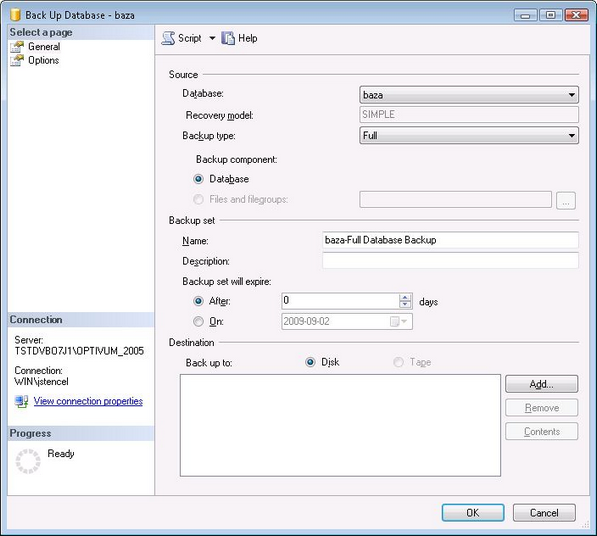
Ponieważ tworzona jest nowa kopia bazy danych, należy wybrać typ tworzonej kopii zapasowej. Podczas pierwszego tworzenia kopii zapasowej zostanie wykonana pełna kopia, nosząca nazwą FULL.
Kopia zapasowa może obejmować całą bazę danych lub podzbiór jej plików i grup plików. Opcja BackUp Component powinna być ustalona na wartość Database, co powoduje wykonanie kopii zapasowej całej bazy danych. Jeśli użytkownik chce wykonać kopię zapasową pliku lub grupy plików, należy zaznaczyć opcję Files And Filegroups. Z kolei okno dialogowe Select Group And Filesgroup, umożliwia wybranie plików lub grup, które mają zostać skopiowane.
W sekcji Backup Set należy nadać nazwę (ang. Name) bazie danych i dodatkowo, ale opcjonalnie dopisać własny komentarz (ang. Description).

Opcja BackUp Set Will Expire (kopia zapasowa wygaśnie) pozwala określić termin ważności kopii zapasowej jako liczbę dni lub datę docelową. Kopie zapasowe starsze niż wyznaczona liczba dni zostaną nadpisane przez nowsze podczas wyznaczonego terminu tworzenia kopii zapasowej.
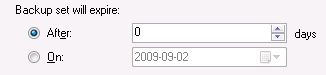
Jeśli zestaw kopii już istnieje w sekcji Destination, należy go zaznaczyć i kliknąć przycisk ![]() .
.
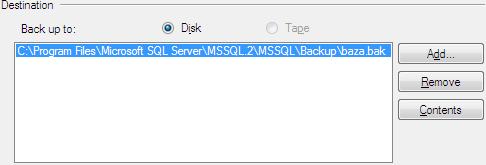
Następnie należy kliknąć przycisk ![]() aby wyświetlić okno dialogowe Select BackUp Destination, w którym trzeba wskazać element
aby wyświetlić okno dialogowe Select BackUp Destination, w którym trzeba wskazać element ![]() . Wyświetlone wówczas zostanie okno Locate databases files.
. Wyświetlone wówczas zostanie okno Locate databases files.
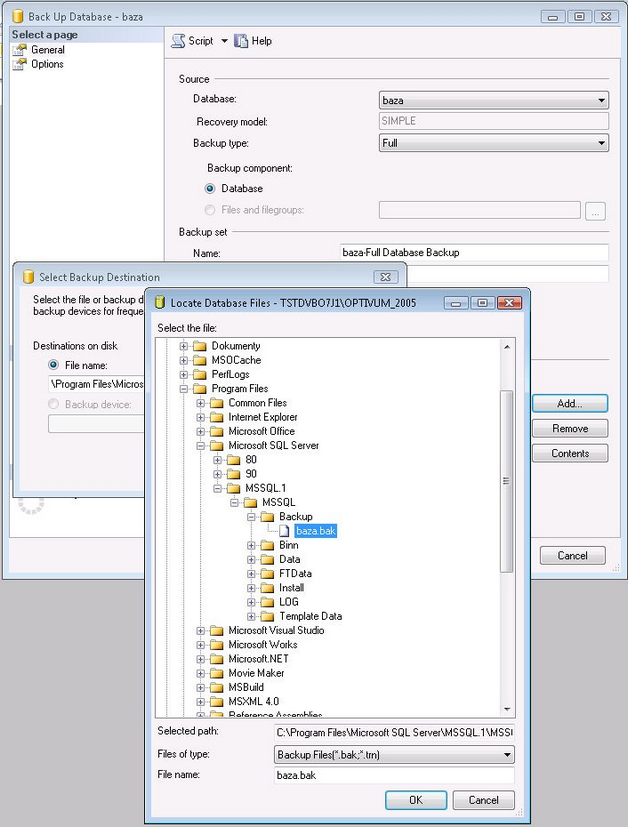
Aby zapisać kopię zapasową w miejscu docelowym, należy w sekcji File Name wpisać pełną ścieżkę do pliku, np. C:\Program Files\Microsoft SQL Server\MSSQL.1\MSSQL\Backup i kliknąć przycisk ![]() . Następnie w oknie Select Backup Destination również należy przycisnąć
. Następnie w oknie Select Backup Destination również należy przycisnąć ![]() .
.
W oknie Back Up Database w sekcji Destination widoczna jest lokalizacja, w której będzie umieszczona kopia zapasowa bazy danych. W oknie tym należy kliknąć przycisk ![]() , co spowoduje rozpoczęcie procesu tworzenia kopii zapasowej. Po jego ukończeniu wyświetlony zostanie komunikat potwierdzający utworzenie kopii zapasowej bazy danych.
, co spowoduje rozpoczęcie procesu tworzenia kopii zapasowej. Po jego ukończeniu wyświetlony zostanie komunikat potwierdzający utworzenie kopii zapasowej bazy danych.
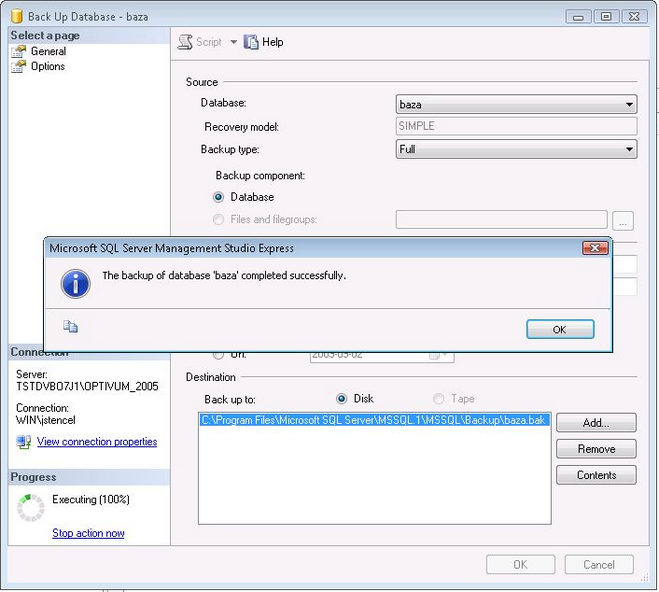
Odtwarzanie kopii zapasowej bazy danych na Microsoft SQL Server 2005 Express
Proces odtworzenia kopii zapasowej jest możliwy po wybraniu z menu Start opcji Wszystkie programy (Programy)/Microsoft SQL Server 2005/SQL Server Management Studio Express (schemat logowania użytkownika analogiczny jak w przypadku tworzenia kopii zapasowej).
Po zalogowaniu się do serwera na liście jego obiektów należy wybrać Databases, kliknąć prawym przyciskiem myszy i w rozwiniętym menu wskazać Tasks/Restore/Database.
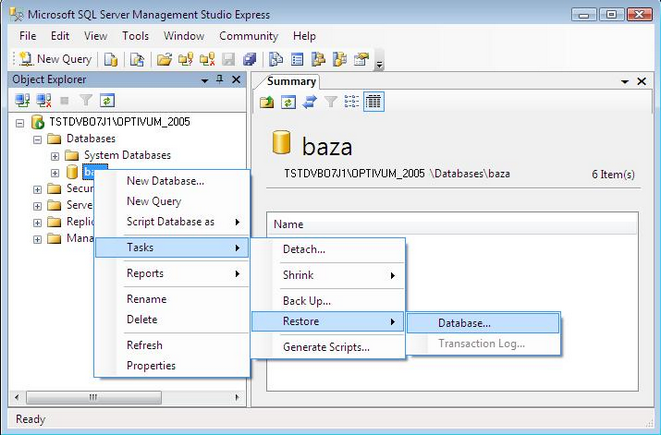
W pojawiającym się oknie dialogowym Restore database należy zaznaczyć pole From Device i kliknąć przycisk ![]() , następnie w oknie Specify Backup kliknąć przycisk Add. Wówczas w oknie Locate Backup File należy wyszukać kopię zapasową bazy danych, która będzie użyta do odtworzenia.
, następnie w oknie Specify Backup kliknąć przycisk Add. Wówczas w oknie Locate Backup File należy wyszukać kopię zapasową bazy danych, która będzie użyta do odtworzenia.
Po wybraniu kopii zapasowej bazy danych należy kliknąć przycisk ![]() , podobnie w oknie Specify Backup.
, podobnie w oknie Specify Backup.
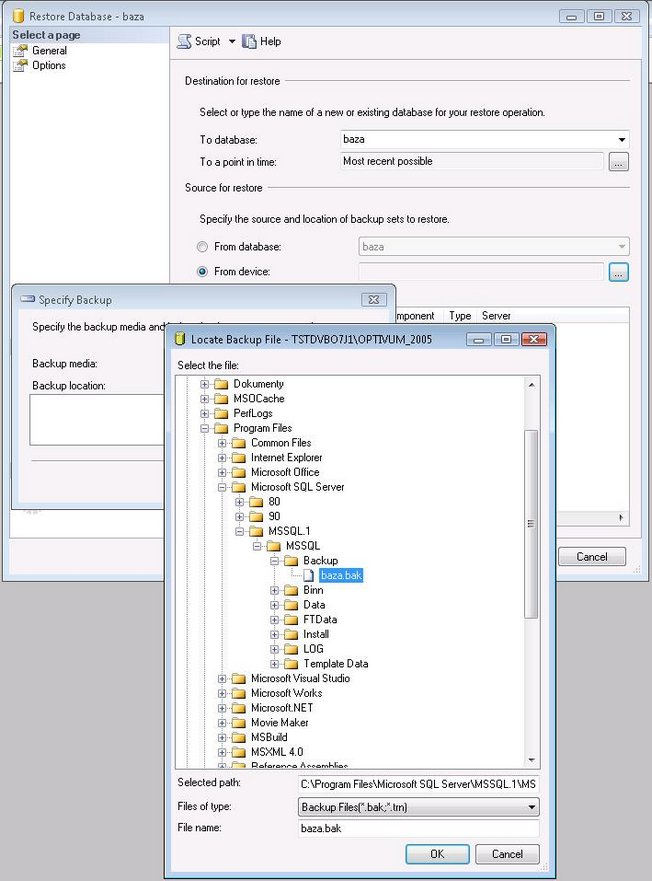
W oknie Restore Database w sekcji Select the backup sets to restore widoczna jest lokalizacja, z której wykonywane będzie odtwarzanie kopii zapasowej bazy danych.

W sekcji tej należy zaznaczyć pole ![]() , natomiast w polu To database należy wybrać nazwę bazy danych, odczytaną przez program z kopii zapasowej lub dowolną inną nazwę, pod którą zostanie odtworzona kopia.
, natomiast w polu To database należy wybrać nazwę bazy danych, odczytaną przez program z kopii zapasowej lub dowolną inną nazwę, pod którą zostanie odtworzona kopia.
Następnie należy przejść na zakładkę Options i określić zestaw parametrów odtwarzania, z których ważne są następujące:
| • | Overwrite the existing database – jeśli odtwarzana baza ma nadpisać istniejącą bazę danych, to zaznaczenie tego pola jest wymagane, w przeciwnym razie kopia nie zostanie odtworzona (bo musiałaby spowodować nadpisanie istniejącej bazy danych); |
| • | Restore the database files as – należy tu zwrócić uwagę na lokalizację plików wchodzących w skład bazy danych. Domyślnie proponowana lokalizacja pochodzi z serwera, na którym wykonano kopię bazy danych i jeśli kopia odtwarzana jest na tym samym komputerze, na którym ją wykonano, to ścieżki do plików najprawdopodobniej są poprawne. Natomiast jeśli kopię bazy danych wykonano na innym komputerze niż ten na którym jest odtwarzana, to z dużym prawdopodobieństwem ścieżki do plików bazy danych wskazują na niepoprawne foldery lub dyski. Domyślna lokalizacja plików bazy danych serwera SQL Server to c:\Program Files\Microsoft SQL Server\MSSQL.1\MSSQL\Data |
tak więc domyślne ścieżki do plików będą miały postać:
c:\Program Files\Microsoft SQL Server\MSSQL.1\MSSQL\Data\nazwabazydanych.mdf
c:\Program Files\Microsoft SQL Server\MSSQL.1\MSSQL\Data\nazwabazydanych_log.ldf
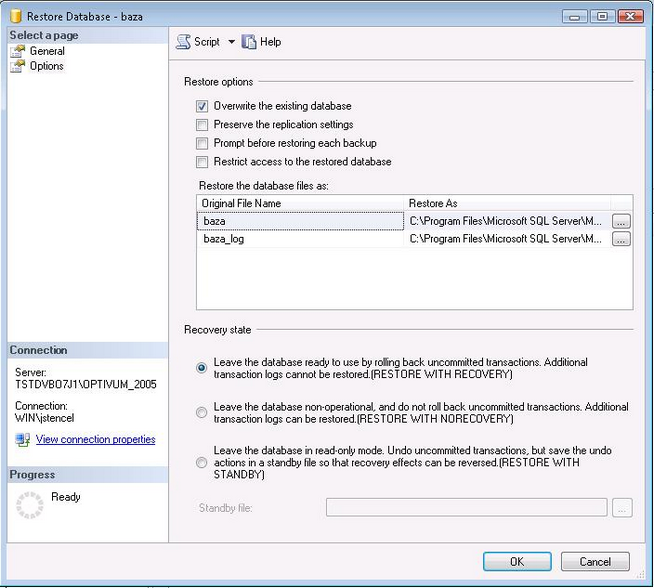
Następnie należy kliknąć przycisk ![]() , co spowoduje rozpoczęcie procesu odtwarzania kopii zapasowej. Po jego zakończeniu wyświetlony zostanie komunikat potwierdzający odtworzenie kopii zapasowej bazy danych.
, co spowoduje rozpoczęcie procesu odtwarzania kopii zapasowej. Po jego zakończeniu wyświetlony zostanie komunikat potwierdzający odtworzenie kopii zapasowej bazy danych.